Záznam |
Registrace osobní autorizační informace lidského obličeje |
Pokud zaregistrujete obličej osoby předem, lze upravit automaticky zaostření a jas pomocí funkce sledování obličeje. Spolu se jmény a úrovněmi priorit lze zaregistrovat až 3 obličejů.
Doporučujeme zaregistrovat obličeje, které snímáte kamerou nejčastěji, s předstihem.
- 1
- 2
- 3
- 4
- 5
- 6
- 7
- 8
- 9
- 10
- 11
- 12
- 13

Otevřete LCD monitor.

Nastavte režim záznamu buď na video ![]() nebo na statický snímek
nebo na statický snímek ![]() .
.
Pro přepnutí režimu mezi videem a statickým snímkem klepněte na ![]() nebo
nebo ![]() na obrazovce záznamu, aby se objevila obrazovka přepínání režimu.
na obrazovce záznamu, aby se objevila obrazovka přepínání režimu.
Klepněte na ![]() nebo
nebo ![]() pro přepnutí režimu na video nebo statický snímek. (Na tomto přístroji rovněž můžete použít tlačítko
pro přepnutí režimu na video nebo statický snímek. (Na tomto přístroji rovněž můžete použít tlačítko ![]() /
/ ![]() .)
.)

Klepněte na „MENU“.
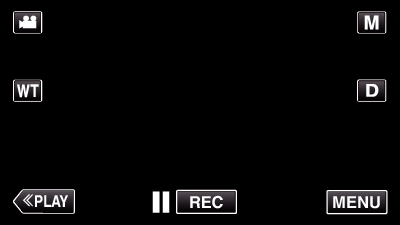
Zobrazí se zkrácené menu.

Klepněte na „MENU“ ve zkráceném menu.
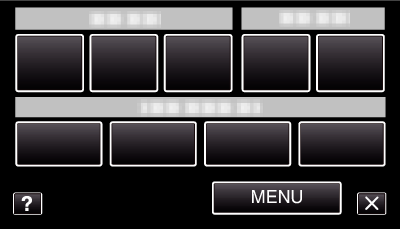

Klepněte na „REGISTRACE OBLIČEJE“.
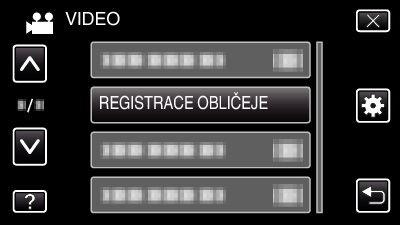
Klepněte na  nebo
nebo  pro posun nahoru nebo dolů za účelem další volby.
pro posun nahoru nebo dolů za účelem další volby.
Klepnutím na ![]() opustíte menu.
opustíte menu.
Klepněte na ![]() pro návrat na předchozí obrazovku.
pro návrat na předchozí obrazovku.

Klepněte na „REG. NOVÝ OBLIČEJ“.


Nasměrujte kameru ke snímané osobě.

Před provedením registrace obličeje se načítají informace. Během načítání informace rámeček bliká.
Dokud rámeček bliká, dostaňte obličej dovnitř rámečku. Po načtení informace přestane rámeček blikat a rozsvítí se.
Registraci zrušíte klepnutím na „ZASTAVIT“.
Když se zobrazí „ZRUŠIT ROZPOZNÁNÍ OBLIČEJE?“, klepněte na „ANO“ pro návrat do normálního nahrávacího režimu.

Klepněte na „ZÁZNAM“ a proveďte záznam obličeje zepředu.

Zachycený obličej bude použit na obrazovce s náhledy registrovaných obličejů.
Kromě klepnutí na „ZÁZNAM“ můžete rovněž provést záznam stisknutím tlačítka SNAPSHOT.
Po dokončení záznamu uslyšíte zvuk.
Registraci zrušíte klepnutím na „ZASTAVIT“.
Když se zobrazí „ZRUŠIT ROZPOZNÁNÍ OBLIČEJE?“, klepněte na „ANO“ pro návrat do normálního nahrávacího režimu.

Klepněte na „ANO“ pro pokračování v záznamu.

Pro pokračování načítání informace o obličeji ve směrech nahoru, dolů, doleva a doprava klepněte na „ANO“. Doporučujeme pokračovat v záznamu, aby byla přesnost rozlišení obličeje vyšší.
Pro ukončení záznamu informace o obličeji klepněte na „NE“. Přejděte na krok 11.

Pomalu otáčejte obličejem ve čtyřech směrech pro registraci informace o obličeji.

Otáčejte pomalu obličejem za stálého pohledu do kamery. Po dokončení záznamu pro všechny směry uslyšíte zvuk. (celkem 4-krát)
Opakujte tento postup, dokud není záznam (registrace) u konce pro všechny směry.
Registrace čtyř směrů může selhat v závislosti na prostředí snímání. V takovém případě klepněte na „ZASTAVIT“ pro zrušení záznamu, poté klepněte na „NE“ a přejděte ke kroku 11.
Pokud nelze během záznamu obličej správně rozpoznat, zaregistrujte obličej znovu.

Obraťte se na kameru s úsměvem na tváři.

Záznam se automaticky spustí. Při použití zobrazení úsměvu v % jako referenci se usmívejte tak, aby daná hodnota byla co možná nejvyšší.
Po dokončení záznamu uslyšíte zvuk.
Pro zrušení záznamu úsměvu a přechod na zadání jména klepněte na „ZASTAVIT“, poté klepněte na „NE“ a přejděte ke kroku 11.

Klepněte na „OK“.
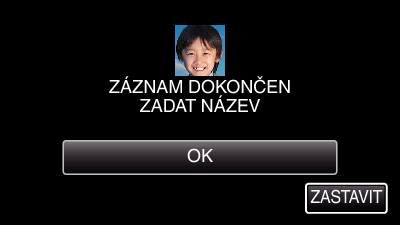
Klepnutím na „OK“ zaregistrujete zaznamenaný obličej a objeví se obrazovka pro zadání jména.
Registraci zrušíte klepnutím na „ZASTAVIT“.
Když se zobrazí „ZRUŠIT ROZPOZNÁNÍ OBLIČEJE?“, klepněte na „ANO“ pro návrat do normálního nahrávacího režimu.

Klepněte na klávesnici na obrazovce pro zadání jména a potom klepněte na „REG.“.
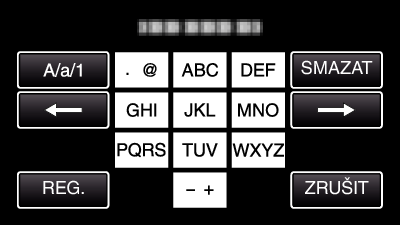
Klepněte na „SMAZAT“ pro smazání znaku.
Klepněte na „ZRUŠIT“ pro opuštění operace.
Klepněte na „A/a/1“ pro volbu znaků mezi velkými písmeny, malými písmeny a číslicemi.
Klepněte na ![]() nebo
nebo ![]() pro pohyb doleva nebo doprava o jeden znak.
pro pohyb doleva nebo doprava o jeden znak.
Lze zadat až 8 znaků.
Jak zadat znak
Příklad: Zadání „KEN“
Klepněte dvakrát na „JKL“ ![]() Klepněte dvakrát na „DEF“
Klepněte dvakrát na „DEF“ ![]() Klepněte dvakrát na „MNO“
Klepněte dvakrát na „MNO“

Klepněte na požadovanou úroveň priority a potom klepněte na „REG.“.

Při registraci je poslední číslo přiřazeno k úrovni priority. Během detekce obličeje bude detekován objekt s nejvyšší prioritou (nejnižším číslem).
Úroveň priority objektu můžete změnit klepnutím na číslo.
Příklad: Chcete-li změnit úroveň priority z čísla 3 na číslo 1, klepněte na číslo 1. Úroveň priority registrovaného objektu se změní na 1, zatímco úrovně priority s původním číslem 1 a nižšími čísly se posunou o jedno směrem dolů. (V tomto případě se původní číslo 1 stane číslem 2 a původní číslo 2 se stane číslem 3.)
Když klepnete na „REG.“, zobrazí se obrazovka dokončení registrace.
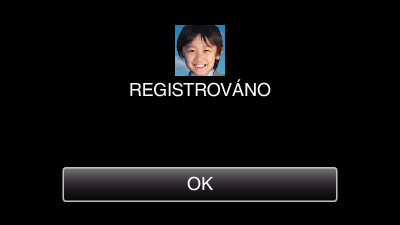
Klepnutím na „OK“ ukončíte registraci.
Informace o registrovaném obličeji můžete měnit pomocí „UPRAVIT“.
POZNÁMKA
- Obličeje nemusí být správně zaregistrovány v následujících případech:
- pokud je obličej velmi malý nebo naopak velmi velký v poměru k rámečku
- pokud je příliš tmavý nebo příliš světlý
- pokud se obličej zobrazuje horizontálně nebo šikmo
- pokud je část obličeje skryta
- pokud je v rámečku více obličejů - Pro zvýšení přesnosti rozpoznání obličeje mějte v rámečku pouze jeden obličej a registrujte v jasném prostředí.
- Obličeje nemusí být správně rozpoznány vzhledem k prostředí a podmínkám záznamu. V tomto případě registrujte obličej znovu.
- Obličeje nemusí být správně rozpoznány během záznamu, pokud je úroveň rozpoznání obličeje nízká. V tomto případě registrujte obličej znovu.
- Sledování obličeje, podokno obličeje a zobrazení jména nemusí fungovat správně v závislosti na registrovaných obličejích, podmínkách snímání (vzdálenost, úhel, jas atd.) a výrazu obličeje.
- Sledování obličeje, podokno obličeje a zobrazení jména nemusí fungovat správně u lidí s podobnými rysy tváře, jako jsou například sourozenci, rodiče, děti apod.
